آموزش اتوکد 04: نحوه رسم خط با زاویه در اتوکد
نوشته شده توسط : Tutorial45
ما قبلاً نحوه استفاده از ردیابی قطبی برای ترسیم خطوط مورب با زاویه خاص اتوکد را مشاهده کردیم ، اما اگر بخواهید به جای استفاده از مقدار پیشوند شده در اتوکد ، مقدار خود را وارد کنید ، چه اتفاقی می افتد؟
قبل از اینکه به موضوع بپردازیم ، باید برخی از مثلثات را بازبینی کنیم.
مفهوم مختصات قطبی در اتوکد از اصل دایره مثلثاتی تبعیت می کند ، بنابراین نیاز به تجدید نظر در آن قسمت از ریاضی برای یک دقیقه ایجاد می شود.
دایره مثلثاتی
دایره مثلثاتی از 0 درجه به 360 درجه می رسد. یک دور دایره 360 و 360 درجه معادل صفر درجه روی دایره است.
در اینجا شکل دایره به نظر می رسد
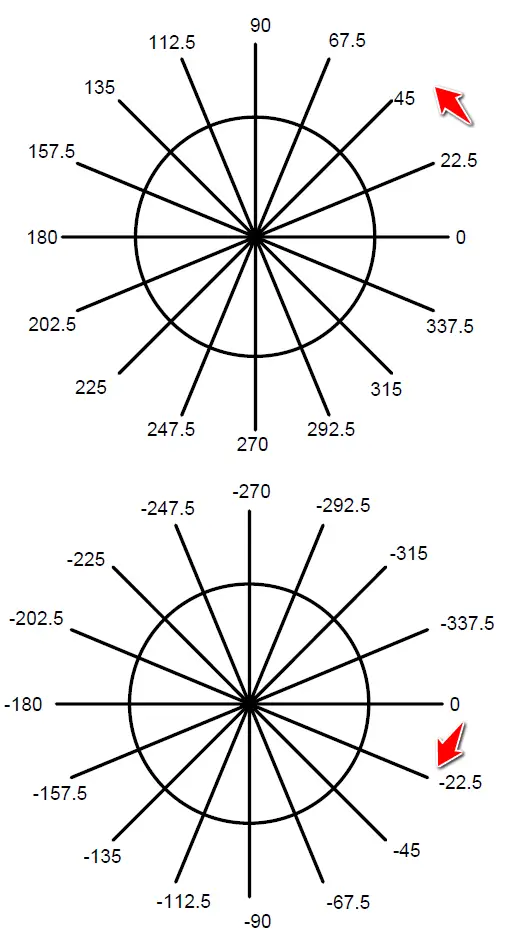
تسلط بر مفهوم زوایا برای توانایی شما در انجام کارها در اتوکد بسیار مهم است. شما باید بتوانید به سرعت مقدار زاویه را از زاویه صفر استنباط کنید.
در تصاویر بالا متوجه دایره مثلثاتی می شوید که زوایای آن به ترتیب از سمت مثبت (خلاف جهت عقربه های ساعت) و از طرف منفی (جهت عقربه های ساعت) شمارش شده اند.
توجه داشته باشید -90 درجه = 270 درجه ، 22.5 درجه = -337.5 درجه… و همه شباهت های دیگر
یکی از مهمترین اطلاعاتی که باید در نظر داشته باشید این است که اتوکد همیشه شمارش زاویه ها را از صفر شروع می کند. خواهید دید که چرا یادآوری این موضوع در یک دقیقه مهم است.
زوایا و خطوط در اتوکد
برای رسم خط در اتوکد می توانید از فرمان length<Angle استفاده کنید.
احتیاط : قبل از انجام این کار ورودی پویا را فعال کنید
مثال 1
برای رسم خط 150 واحد ، باید (در اینجا نحوه تغییر واحدها در اتوکد آمده است)
- دستور LINE را فعال کنید
- برای مشخص کردن نقطه شروع ، روی ناحیه طراحی کلیک کنید
- 150 <30 را تایپ کرده و ENTER را بزنید
- ESC را فشار دهید
جایی که 150 طول خط و 30 زاویه ای است که خط با صفر ایجاد می کند.
اگر در مرحله 2 150<-330 نوشته بودم ، همان نتیجه را می داد.
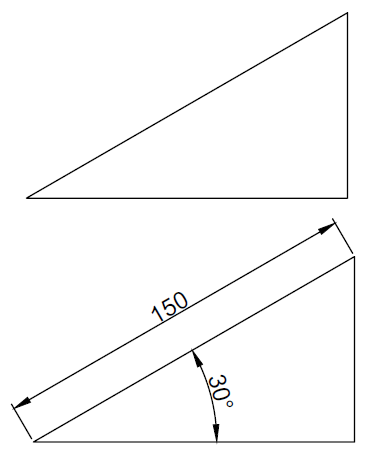
مثال 2
اگر این شکل به این شکل کنار گذاشته شود چه می شود؟ آن 150 واحد را چگونه ترسیم می کنید؟
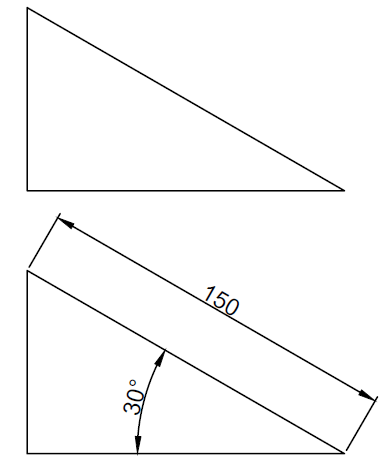
برای رسم خط 150 واحد ، باید
- دستور LINE را فعال کنید
- برای تعیین نقطه شروع ، روی ناحیه طراحی کلیک کنید
- 150 <150 را تایپ کرده و ENTER را بزنید
- ESC را فشار دهید
جایی که 150 اول طول و 150 دوم زاویه است. چرا 150 برای Angle؟ از آنجا که AutoCAD زاویه را از زاویه صفر شمارش می کند ، بنابراین برای پیدا کردن زاویه از صفر ، ما باید 180-30 = 150 را انجام دهیم.
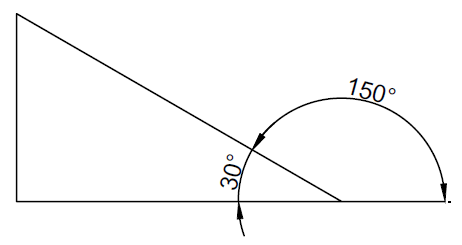
مثال 3
مورد زیر چطور؟
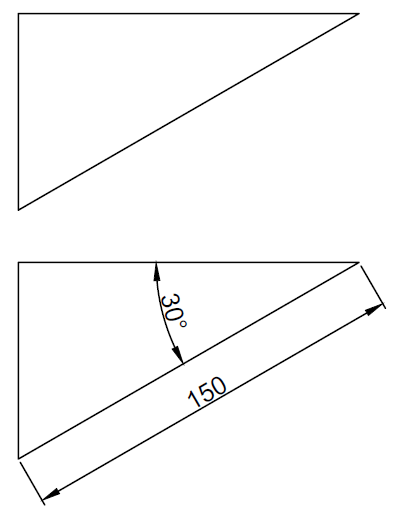
برای رسم خط 150 واحد ، باید
- دستور LINE را فعال کنید
- برای تعیین نقطه شروع ، روی ناحیه طراحی کلیک کنید
- 150 <210 را تایپ کنید و ENTER را بزنید
- ESC را فشار دهید
برای پیدا کردن 220 ما 180+30 را ساختیم.
به یاد داشته باشید که زاویه مسطح 180 درجه است و ما اتوکد را از صفر محاسبه می کنیم.
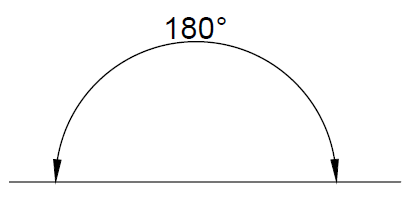
مثال 4
و این مورد
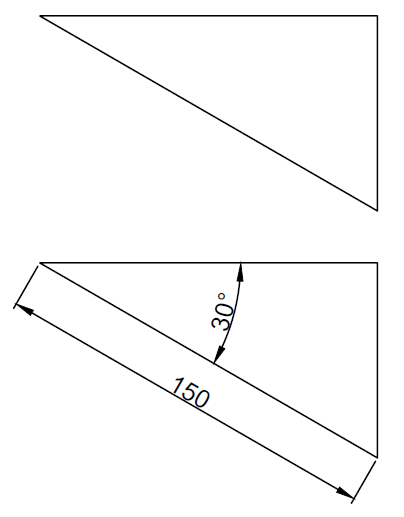
برای رسم خط 150 واحد ، باید
- دستور LINE را فعال کنید
- برای تعیین نقطه شروع ، روی ناحیه طراحی کلیک کنید
- 150 <-30 را تایپ کنید و ENTER را بزنید
- ESC را فشار دهید
کلمات پایانی
در صورت برخورد با پروژه هایی که زاویه ها زاویه صفر را به عنوان مرجع ندارند ، اکنون باید بتوانید بدانید چه اطلاعاتی باید به اتوکد بدهید.
منبع :
https://tutorial45.com/angles-and-lines-in-autocad/













